安装破解教程
1、在本站下载并解压,双击setup.exe运行安装,如图所示,勾选我接受协议,点击next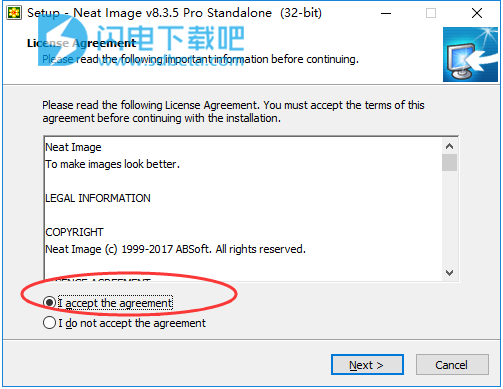
2、点击浏览选择软件安装路径,点击next

3、保持默认即可,点击next
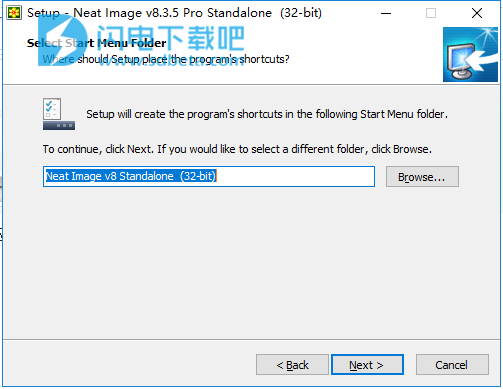
4、勾选创建快捷方式,点击next

5、确认安装信息并点击安装按钮
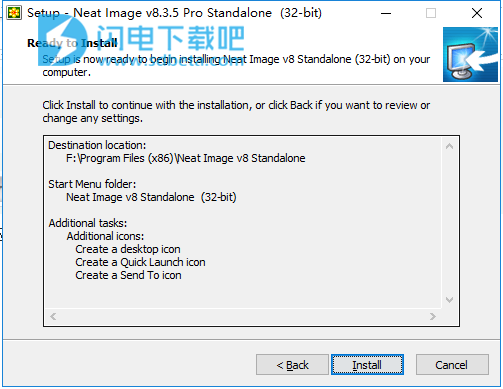
6、安装中,稍等一会儿
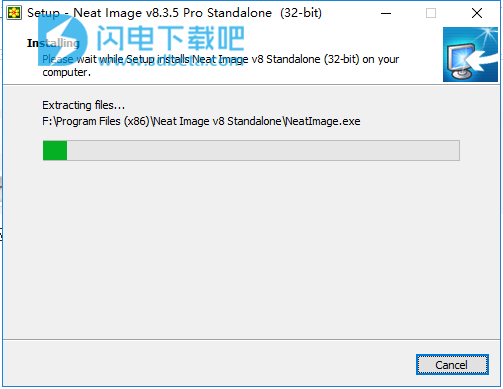
7、安装完成,点击finish退出向导
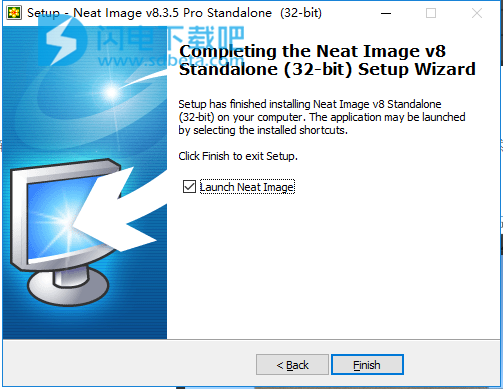
8、如图所示,运行软件,输入以下注册信息,点击ok
Name:DimitarSerg
Organization:CrackLab
Number of copies:94
Registration code:GJQAULKLDNLAZRI
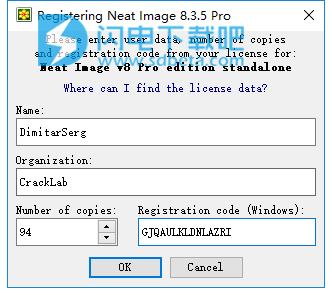
9、如图所示,注册成功,点击确定
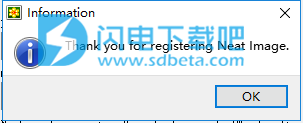
10、软件界面如图所示
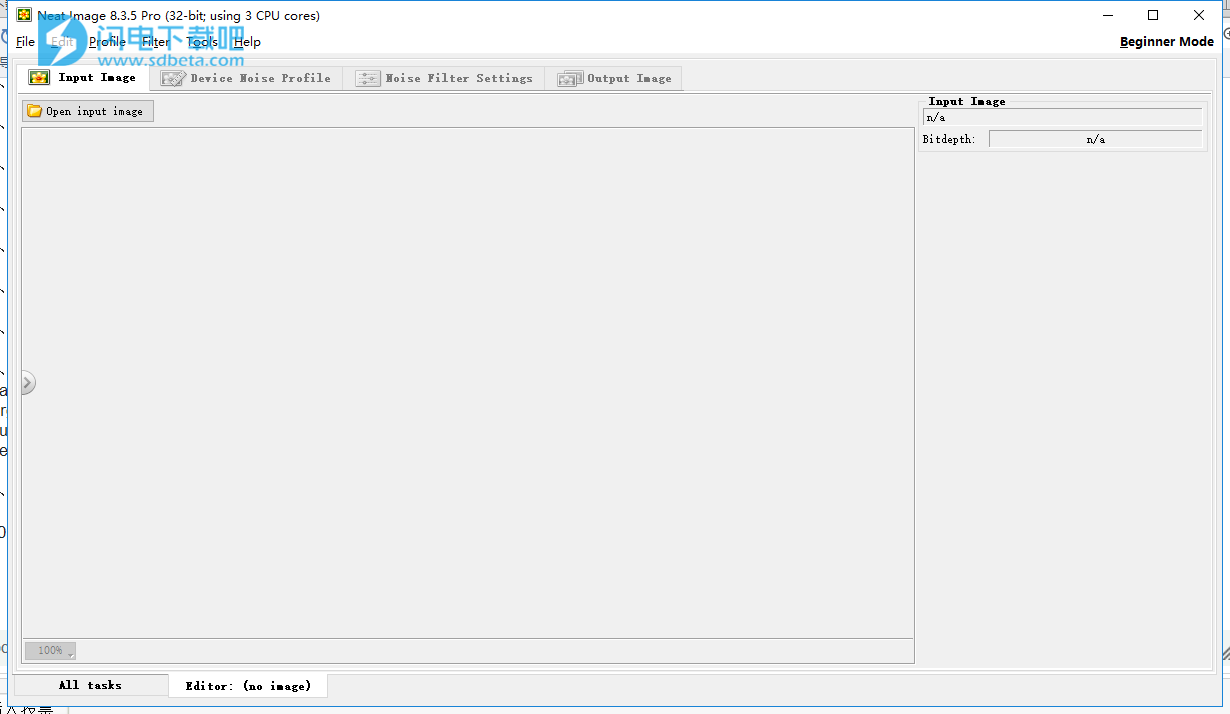
3.2在样本图像上运行整洁图像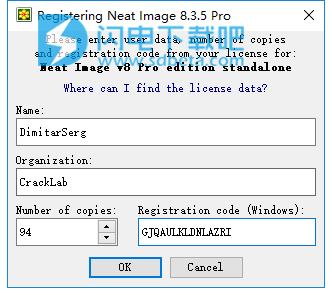
9、如图所示,注册成功,点击确定
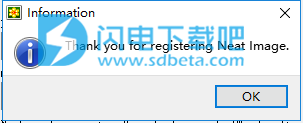
10、软件界面如图所示
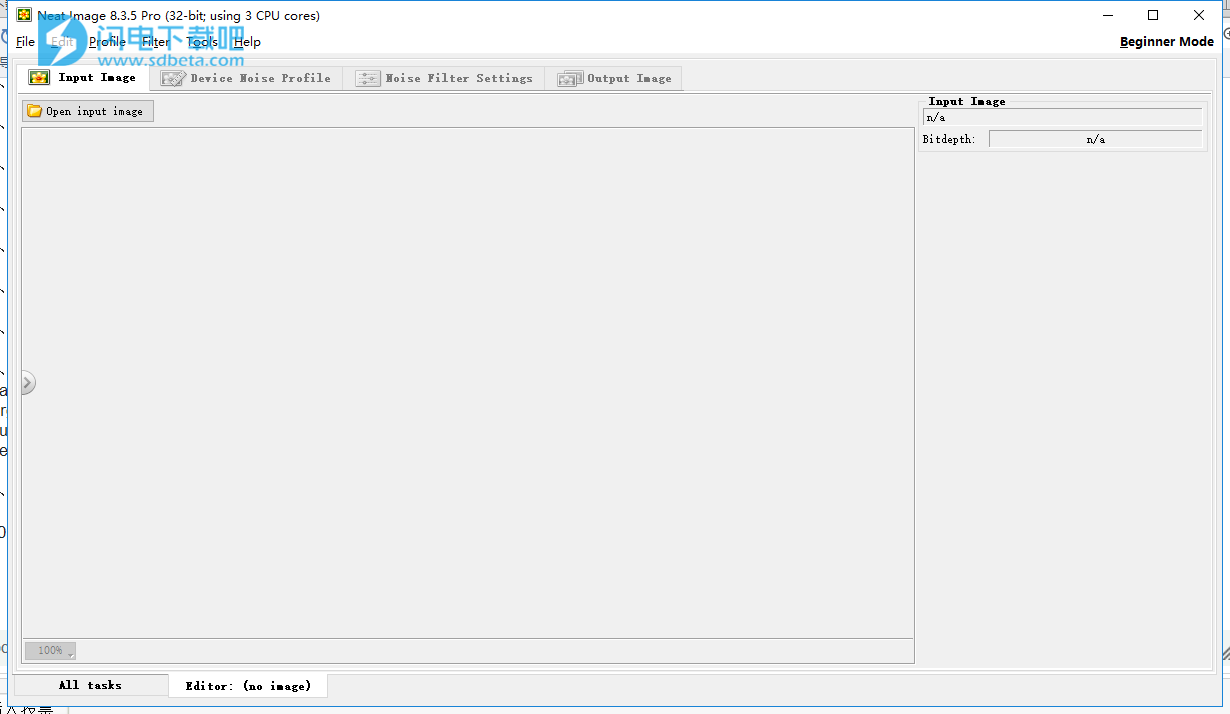
使用技巧
1、防止绑扎
在某些情况下,将噪声滤波器应用于具有微弱亮度梯度的图像时,可能会出现条带效果。对于普通图像,这种效果非常罕见,尤其是在真彩色显示屏上观看时。
为了避免绑扎,尝试将高频分量的降噪量降低到50%。
2、部分过滤
某些图像包含噪声和干净区域,最好只过滤噪声区域。这可以通过在图像编辑器中组合两个图像(原始图像和过滤图像)来手动完成。例如,可以采取以下步骤:
在Neat Image中过滤输入图像(以便清除所有噪声区域)并将输出图像保存到新文件中;
在图像编辑器中打开此新文件;
将过滤后的图像放在原始图像顶部的新图层中;
调整新图层的透明度,使嘈杂区域看起来足够清洁;
选择并删除不需要过滤或过度过滤的顶层区域(您可能需要使用具有可调透明度和形状的橡皮擦工具)。
如果您使用的是用于Photoshop的Neat Image插件,则可以在不将临时结果保存到文件的情况下获得相同的结果。您可以在Photoshop中打开输入图像,将图像的副本放在原始图层的顶层,然后使用Neat Image插件过滤顶层,而不是按照上面的步骤1-3进行操作。
3、加工速度更快
如果未处理一个(或多个)图像组件,则可以获得更好的过滤速度。要禁用频率图像组件的处理,请将此组件的降噪量和锐化量设置为0%。要禁用颜色通道组件的处理,请将降噪量设置为0%并禁用此通道的锐化。
每个脱离过滤过程的图像组分的过滤速度高15-25%。
您还可以通过将“滤镜”设置中的“质量模式”降低到“正常”来提高处理速度。速度将提高3倍(降噪精度会降低)。
使用帮助
1、它能做什么 - 整洁图像的功能
Neat Image是一种数字图像滤镜。其主要功能是降低数字图像中的噪声。
Neat Image可以处理由任何成像设备(数码相机,扫描仪等)生成的图像。
可以通过设备噪声曲线将整洁图像调整到特定设备,该设备噪声曲线描述了设备的噪声特性。
通过分析图像的无特征区域来构建设备噪声分布 - 区域不包含可见或重要的细节并且仅显示噪声。通常,软件可以完全自动地找到这些无特征区域。在困难的情况下,您可以协助它并手动选择无特征区域。找到这样的区域对于人类来说非常容易,但对于计算机软件来说有时可能有点困难。
通过分析这些无特征区域,自动配置文件功能构建一个配置文件,描述其中包含的噪声的属性。使用这样的配置文件,Neat Image的噪声滤波器可以有效地降低整个图像中的噪声。
如果您有不同设备模式的多个此类噪声配置文件(例如,不同的ISO速率)。
自动匹配功能可以自动选择与给定输入图像匹配的配置文件。通过这种方式,您可以跳过噪声分析,只需重复使用之前构建的配置文件。
智能配置文件通过准备两个候选配置文件,然后选择更好的配置文件进行实际图像处理,结合了自动配置文件和自动匹配功这有助于通过较少的手动帮助获得良好的结果。
噪声滤波器处理几个空间频率范围内的图像。例如,这允许准确地减少一个频率范围中的噪声,同时完全保留可能存在于其他频率范围中的细节。以相同的方式,过滤器也可以选择性地处理颜色通道。
除噪声滤波器外,还有智能锐化滤波器,它只锐化细节而不是噪声,因此噪声不会被放大。以这种方式组合降噪和锐化可以节省处理时间并产生更好的整体效果。
2、当它工作时 - 输入图像的类型
Neat Image旨在降低数码相机和扫描仪生成的图像中的噪点,还可用于处理来自其他来源的图像。为了使Neat Image高效,输入图像应满足以下要求:
·噪声必须在整个图像中均匀分布,即图像的某些区域不应有强烈的噪声强度浪涌或图像中噪声特性的显着变化。
例如,对于具有高ISO噪声的图像,整洁图像工作正常,因为这种噪声通常均匀地覆盖整个图像区域。但是,“热”或“死”像素(由单个产生)
图像传感器的“破损”元素不满足均匀性条件,因此Neat Image无法有效去除。
另一种常见的噪声源是JPEG压缩。当使用高质量设置(低压缩率,更大文件大小)时,JPEG噪声大致均匀。然而,低压缩质量使噪声不均匀。因此,我们建议尽可能使用最高质量的水平。尝试避免从图像处理的早期阶段开始的输入图像中出现可见的伪像(由JPEG压缩引入的“正方形”或“块”)。如果可以,请使用无损文件格式,如TIFF。
3、过滤过程概述
3.1 整洁图像过滤过程概述
启动Neat Image时,主要的Neat Image窗口会自动打开。 然后,您可以执行以下步骤来处理一个图像:
1.打开输入图像
- 图像查看器将显示输入图像;
- 信息面板将显示相关的图像数据;

2.准备过滤图像所需的设备噪声分布 - 噪声分析
- 要构建新的配置文件,请单击“自动配置文件”按钮 这将自动选择和分析无特征(仅限噪音)
图像区域; 如果您看到自动选择包括任何重要的图像细节,则将选择移动到没有细节的区域,然后再次单击“自动配置文件”按钮;
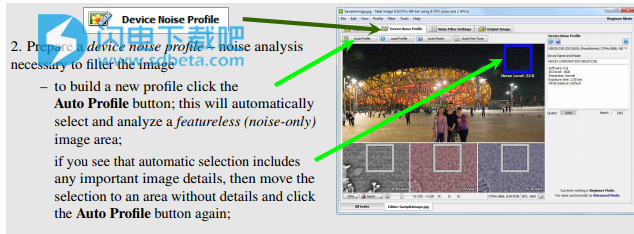
3.调整噪声滤波器和锐化设置,以达到所需的降噪和锐化水平
- 改变设置:降噪量:亮度,看看预览如何变化;
- 当您对预览感到满意时,请进入下一阶段;
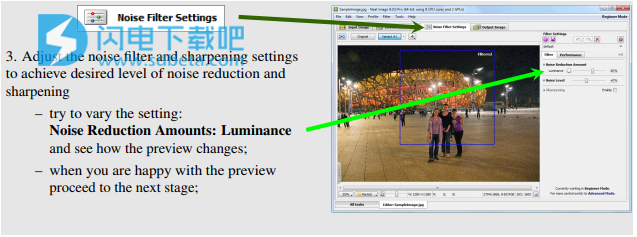
4.切换到输出图像选项卡,让Neat Image处理图像;
- 处理完成后,通过将输出图像与输入图像进行比较来评估结果输出图像:单击图像切换到原始图像进行比较;
5.将输出图像保存到硬盘驱动器上的文件中。
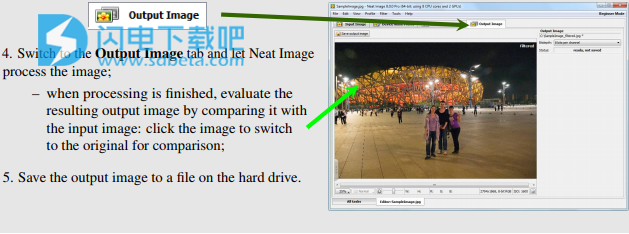
1.打开输入图像
- 图像查看器将显示输入图像;
- 信息面板将显示相关的图像数据;

2.准备过滤图像所需的设备噪声分布 - 噪声分析
- 要构建新的配置文件,请单击“自动配置文件”按钮 这将自动选择和分析无特征(仅限噪音)
图像区域; 如果您看到自动选择包括任何重要的图像细节,则将选择移动到没有细节的区域,然后再次单击“自动配置文件”按钮;
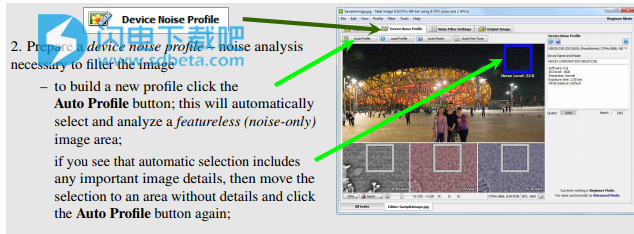
3.调整噪声滤波器和锐化设置,以达到所需的降噪和锐化水平
- 改变设置:降噪量:亮度,看看预览如何变化;
- 当您对预览感到满意时,请进入下一阶段;
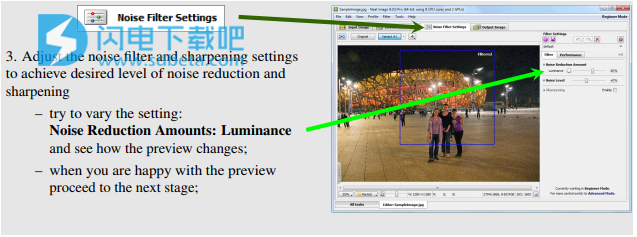
4.切换到输出图像选项卡,让Neat Image处理图像;
- 处理完成后,通过将输出图像与输入图像进行比较来评估结果输出图像:单击图像切换到原始图像进行比较;
5.将输出图像保存到硬盘驱动器上的文件中。
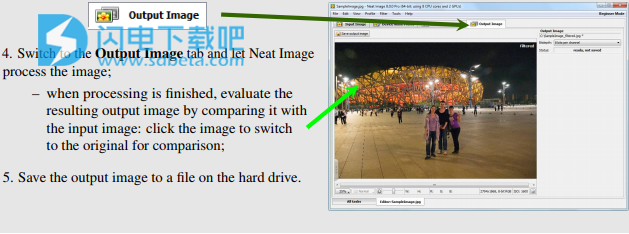
有一个测试工具包可以帮助您开始使用Neat Image。 您可以使用以下直接链接下载它:https:// ni。neatvideo。COM/项目/资源/ testkit8。 邮编,2.5 MB。 下载后,请将其解压缩到硬盘驱动器上的新文件夹中。
该测试工具包包含一个示例图像:Samplelmage。 jpg文件。 这是用现代数码相机拍摄的典型照片。 SamplelmageInfo中提供了有关该图像的详细信息。 txt文件。
请启动Neat Image并完成以下各个阶段,了解它如何改善图像:
阶段l。 打开示例图像
1)单击“输入图像”选项卡中的工具栏中的:
2)在Select input image(s)对话框中,导航到解压缩teskit的文件夹,然后双击SampleImage.jpg文件。
整洁的图像将打开示例图像。
您将看到图像中存在强烈噪声(放大以更好地查看噪声)。 这是数码相机产生的典型噪音。 Neat Image的任务是减少这种噪音。
第二阶段: 使用“自动配置文件”构建噪声配置
为了降低噪声,整洁图像通常需要描述图像噪声特性的噪声分布。 可以使用图像本身来构建这样的噪声分布。
要准备噪音配置文件,请执行以下操作:
1)在设备噪声配置文件选项卡中:,单击(自动配置文件按钮);自动配置文件将尝试自动查找和分析仅包含噪声且无重要细节的平面无特征图像区域。
2)目视检查自动配置文件选择的图像区域。 该区域应该没有可见的细节,只有噪音; 否则噪声曲线和随后的降噪可能是不准确的。
如果所选区域确实包含任何详细信息,请将选择移动到另一个没有详细信息的区域,或在此区域中绘制新选区。 然后再次单击“自动配置文件”按钮。一旦处理完成,噪声配置文件就绪,Neat Image可以将噪声降低应用于图像
第三阶段:检查预览
1)切换到噪声滤波器设置选项卡:;
2)自动准备预览后,直观地评估降噪效果。您可以单击图像以快速切换原始图像和已过滤图像以进行比较。
放大以更好地查看100%缩放级别的详细信息。
3)您也可以尝试稍微调整滤波器设置。 例如,尝试改变降噪量:亮度控制并查看它对预览的影响。
第四阶段:应用过滤器
1.切换到“输出图像”选项卡:
2.等到进度指示消失。处理可能需要几秒钟。然后显示过滤的输出图像。单击输出图像到
将它与输入图像进行比较。放大以更好地查看100%缩放级别的详细信息。请注意,在保留图像细节的同时,整个图像中的噪声已显着降低。
您也可以以类似的方式处理自己的图像。对于在任何模式下工作的任何数码相机(或扫描仪)捕获或获取的图像,整洁图像可以执行类似的降噪。至
能够做到这一点,Neat Image需要一个描述相应设备产生的噪声特性的设备噪声配置文件。 Neat Image可以使用自动配置文件功能即时构建此类配置文件。此外,您还可以在“配置文件”部分找到许多相机和扫描仪的现成噪声配置文件
整洁的图像网页(稍后您将在文档中找到更多详细信息)。
下一节 - 过滤过程详细信息(第11页)和设备噪声配置文件(第27页)包含过滤和分析过程的详细说明。在Neat Image网页中还有分析和过滤的示例:https://ni.neatvideo.com/examples
本文地址:http://www.sd124.com/article/2019/0109/228005.html
《Neat Image Pro 8.3.5 安装激活和使用图文教程》由闪电下载吧整理并发布,欢迎转载!

